
La actualización a Fedora 37 ya está disponible, y muy probablemente saltemos a actualizar de manera inmediata. Bueno, aquí los métodos para la actualización y algunas recomendaciones.
Éste método es el más simple, solo ir al cajón de aplicaciones, buscar Software y en la sección de Actualizaciones/Updates:
Paso 1: Comprobar si existen actualizaciones, en caso de que los haya, en el botón marcado con el número dos, se activará
Paso 2: Click en el botón Download/Descargar para descargar e instalar las actualizaciones encontradas
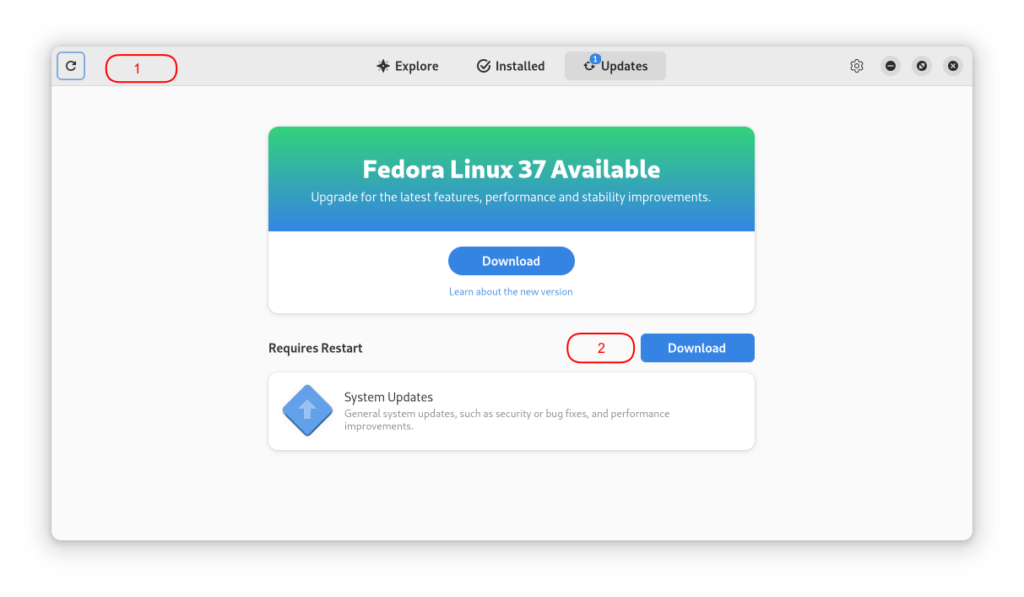
Paso 3: Click en el botón Restart&Update /Reiniciar & Actualizar, para proceder con la instalación los paquetes descargados en caso de que haya, si no hay, solo saltarse el paso
Paso 4: Click en el botón Descargar, para descargar la nueva versión de Fedora
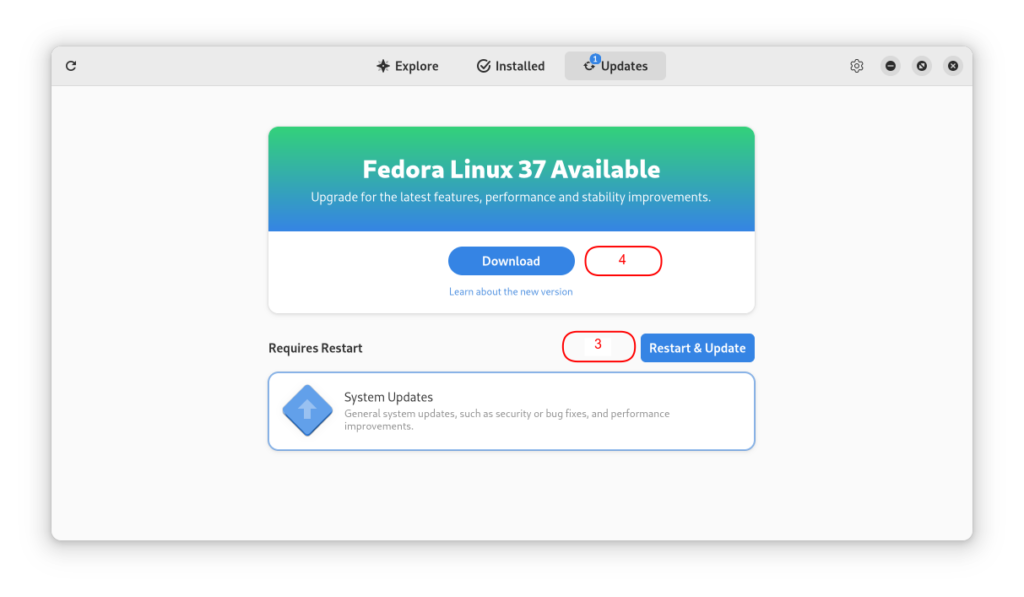
Es necesario realizar la actualización de los paquetes de la versión actual, antes de iniciar la actualización del SO completo.
Para aquellos que prefieran la línea de comandos, también es posible realizarlo de ese modo, y a mi parecer es el más cómodo, ya que permite ver el proceso de descarga de los paquetes.
Es necesario realizar la actualización de los paquetes de la versión actual, antes de iniciar la actualización del SO completo.
sudo dnf upgrade --refresh
sudo dnf install dnf-plugin-system-upgrade
sudo dnf system-upgrade download --releasever=37
Si por alguna razón es necesario saltar algunos paquetes, es posible usar ésta otra opción:
sudo dnf system-upgrade download --allowerasing --skip-broken --refresh --releasever=37
Como ya había mencionado, si hubiera un error, o algo que no permita la actualización correcta, aquí lo mostrará.
En éste caso me saltó ese problema, pero se puede saltar con el comando --skip-broken, el cual es el segundo comando que dejé arriba para la actualización.
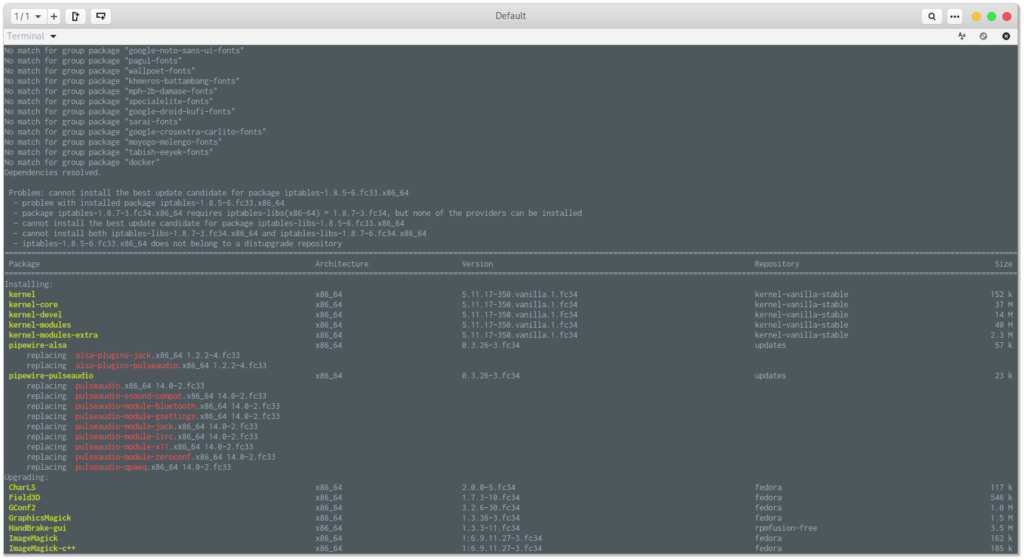
Una vez finalizada la descarga y si todo fue correctamente, es necesario importar las claves que se indican al final. Y a continuación ejecutar el comando para reiniciar el equipo e iniciar la instalación.
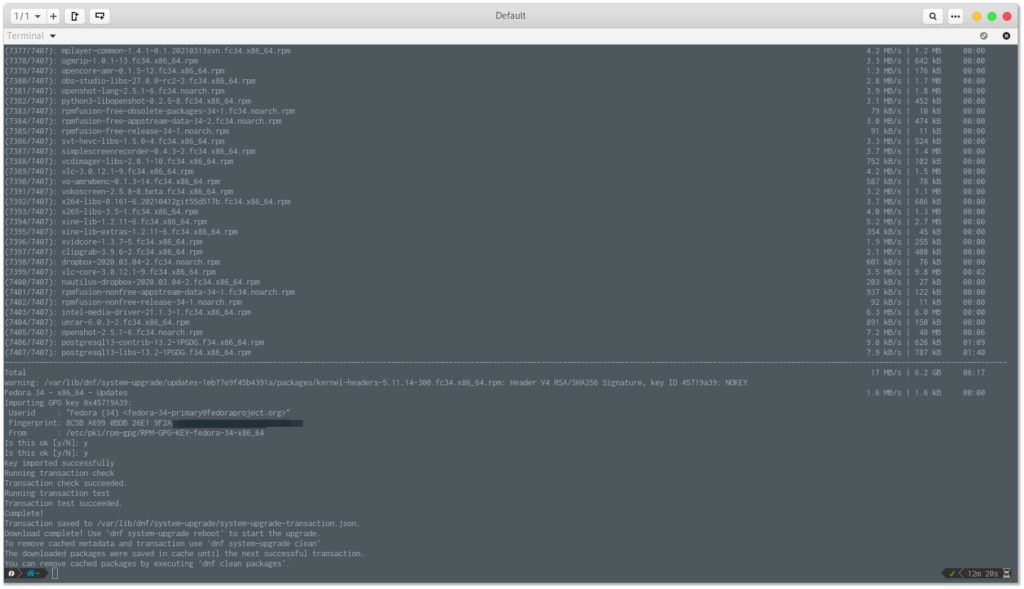
sudo dnf system-upgrade reboot
Si tiene repositorios que aún no están disponibles para Fedora 37, sugiero que se desactiven temporalmente, y una vez que estén disponibles, activarlos, o bien, usar los de la versión anterior.
Éste comando comenzará la actualización de paquetes, como se ve en la siguiente imagen:
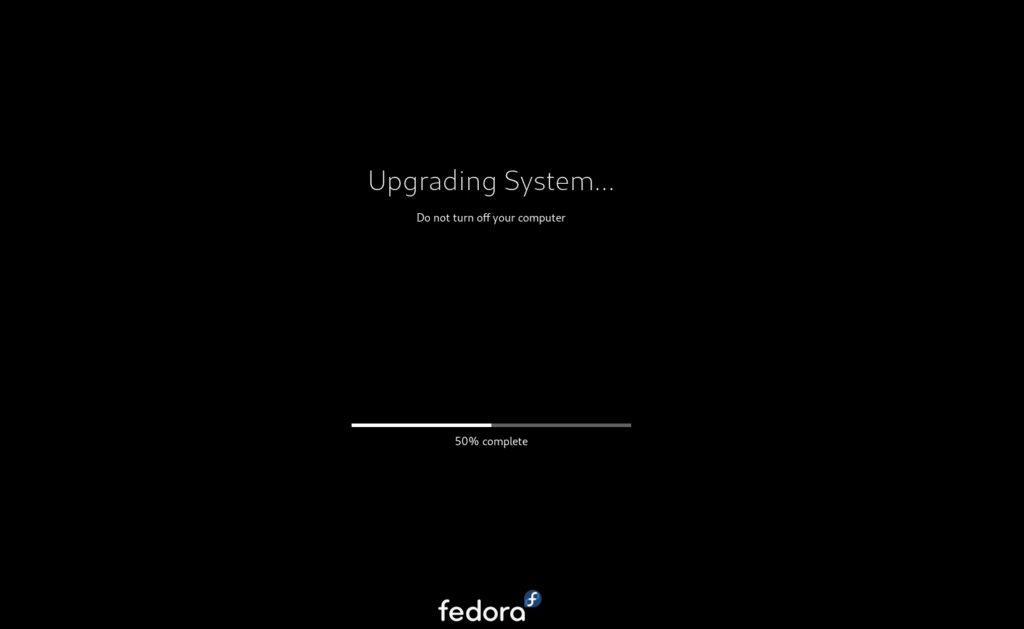
Finalizando la actualización
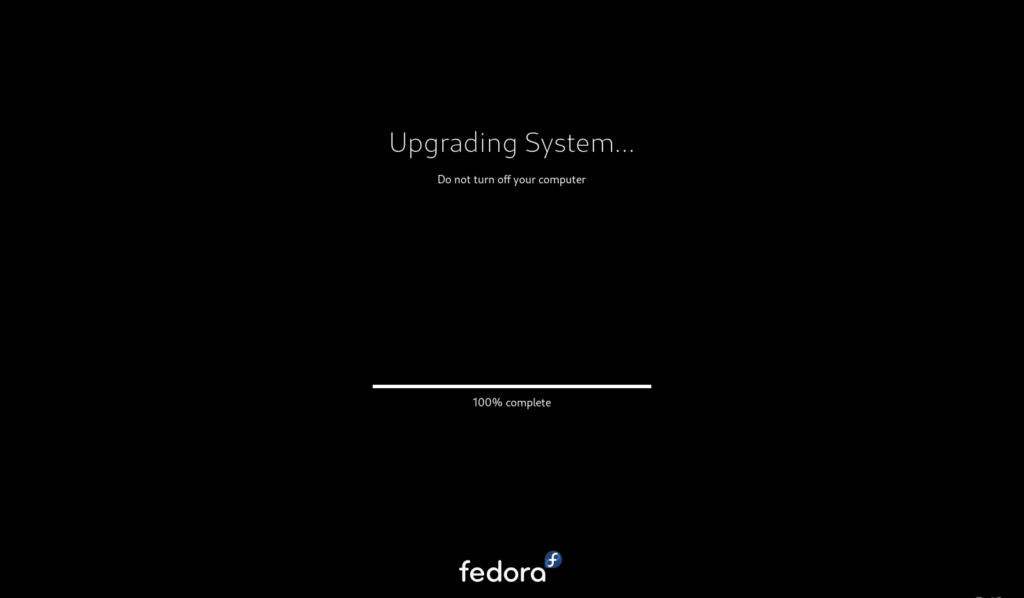
Fuente:
https://docs.fedoraproject.org/en-US/quick-docs/dnf-system-upgrade/
IvánW
hace 3 años